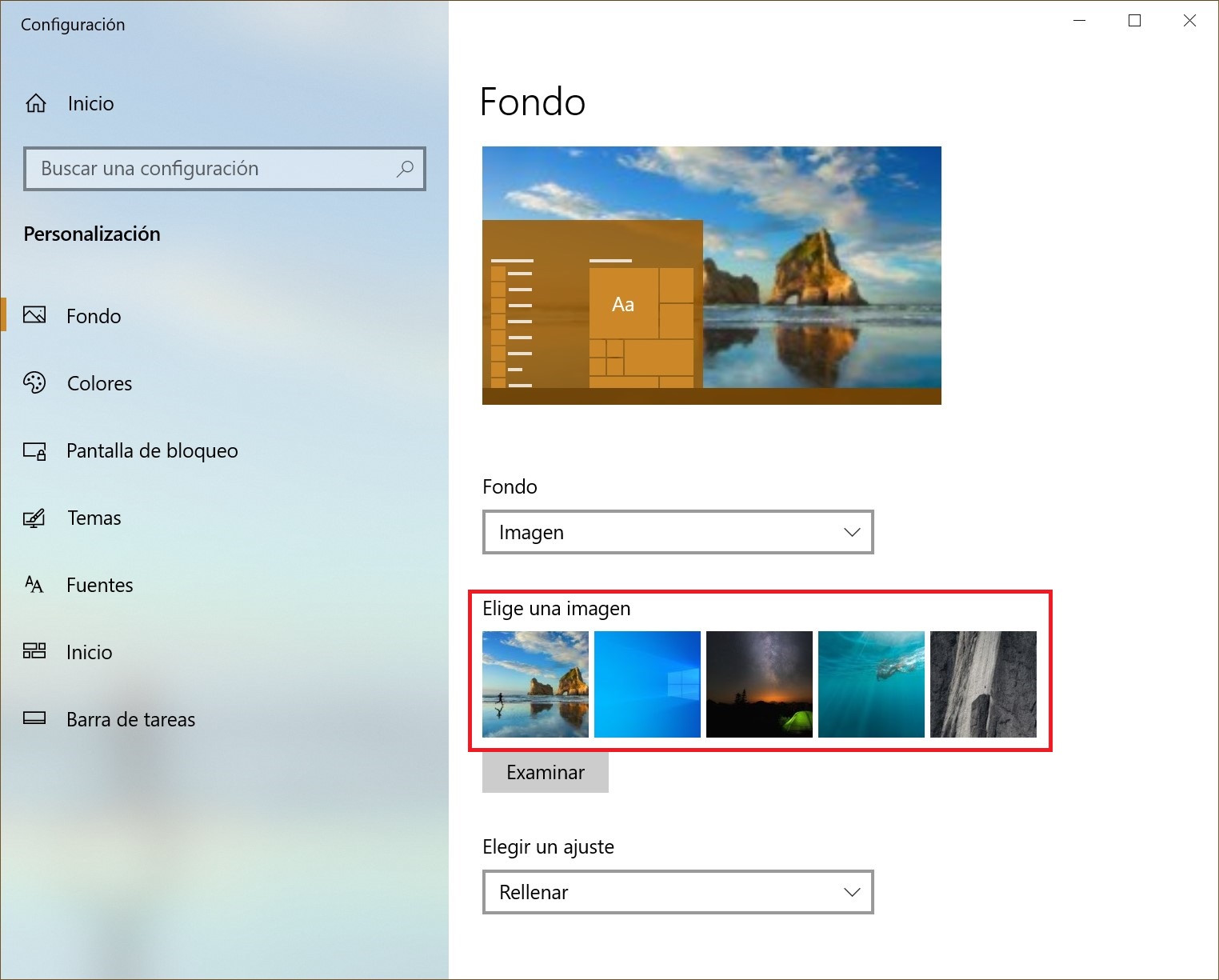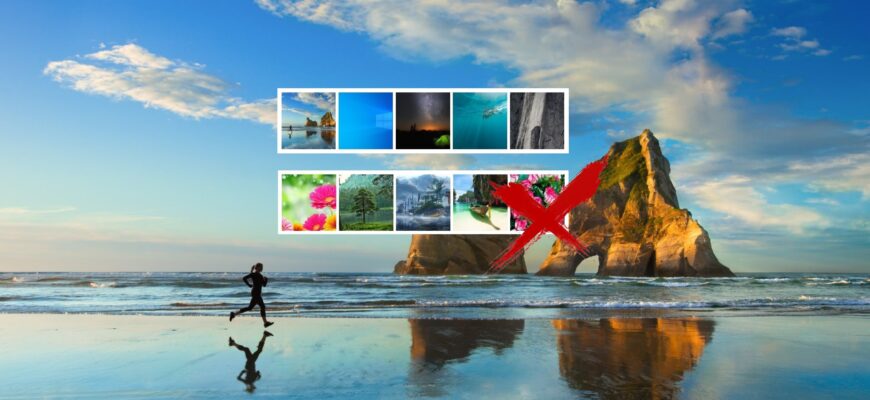Este artículo describe los pasos necesarios para borrar (eliminar) el historial de imágenes de fondo del escritorio recientemente usadas en Windows 10.
Cada vez que configura una imagen de fondo en el escritorio, Windows guarda una miniatura de esa imagen en el historial de fondos, en la configuración de personalización. Aquí verá las últimas cinco miniaturas de las imágenes que se usaron como fondo.
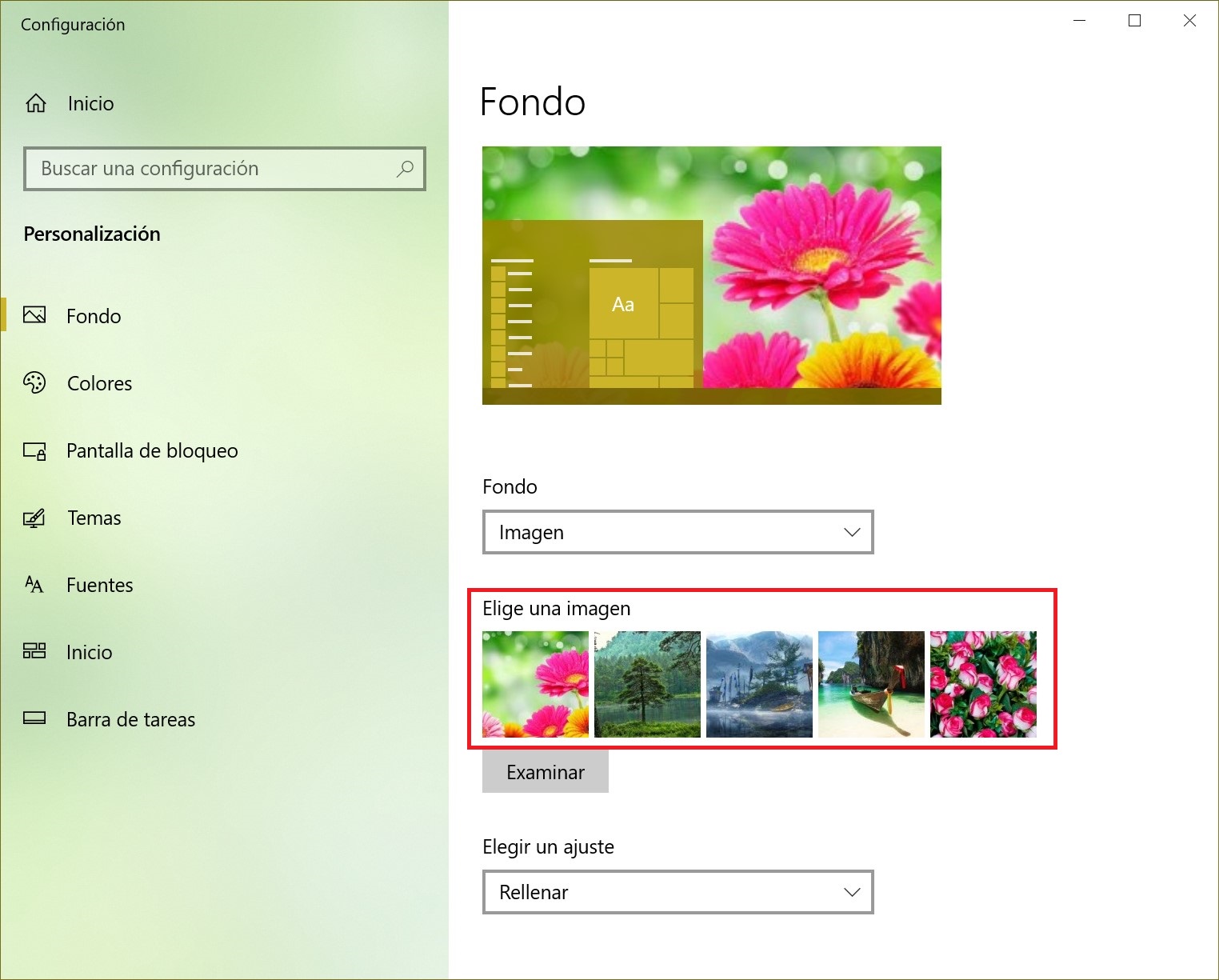
Con algunos cambios simples en el registro, puede eliminar una, varias o todas las miniaturas, restaurando así la vista predeterminada de las miniaturas.
Si accidentalmente agregó una imagen como fondo y desea eliminar la miniatura, no puede simplemente hacer clic derecho para eliminarla. Claro, puede agregar cinco imágenes diferentes, pero mediante la edición del registro puede eliminar una, varias o todas las miniaturas
Antes de realizar cualquier cambio en el registro, se recomienda encarecidamente crear un punto de restauración del sistema o exportar la sección del registro en la que realizará los cambios.
Para borrar las miniaturas, escriba regedit y presione Enter.
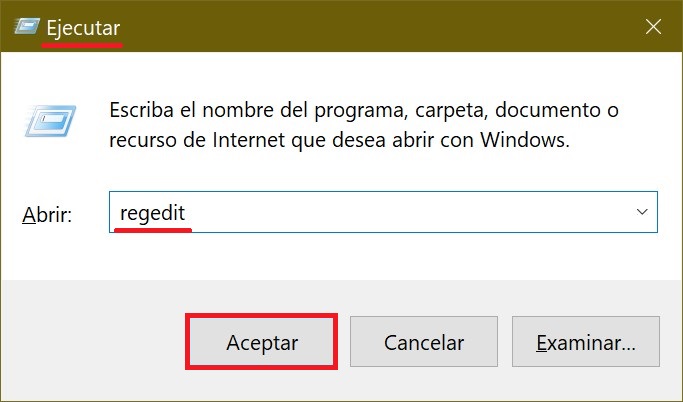
En la ventana del Editor del Registro, vaya a la siguiente ruta (o cópiela y péguela en la barra de direcciones del Editor del Registro):
HKEY_CURRENT_USER\Software\Microsoft\Windows\CurrentVersion\Explorer\Wallpapers
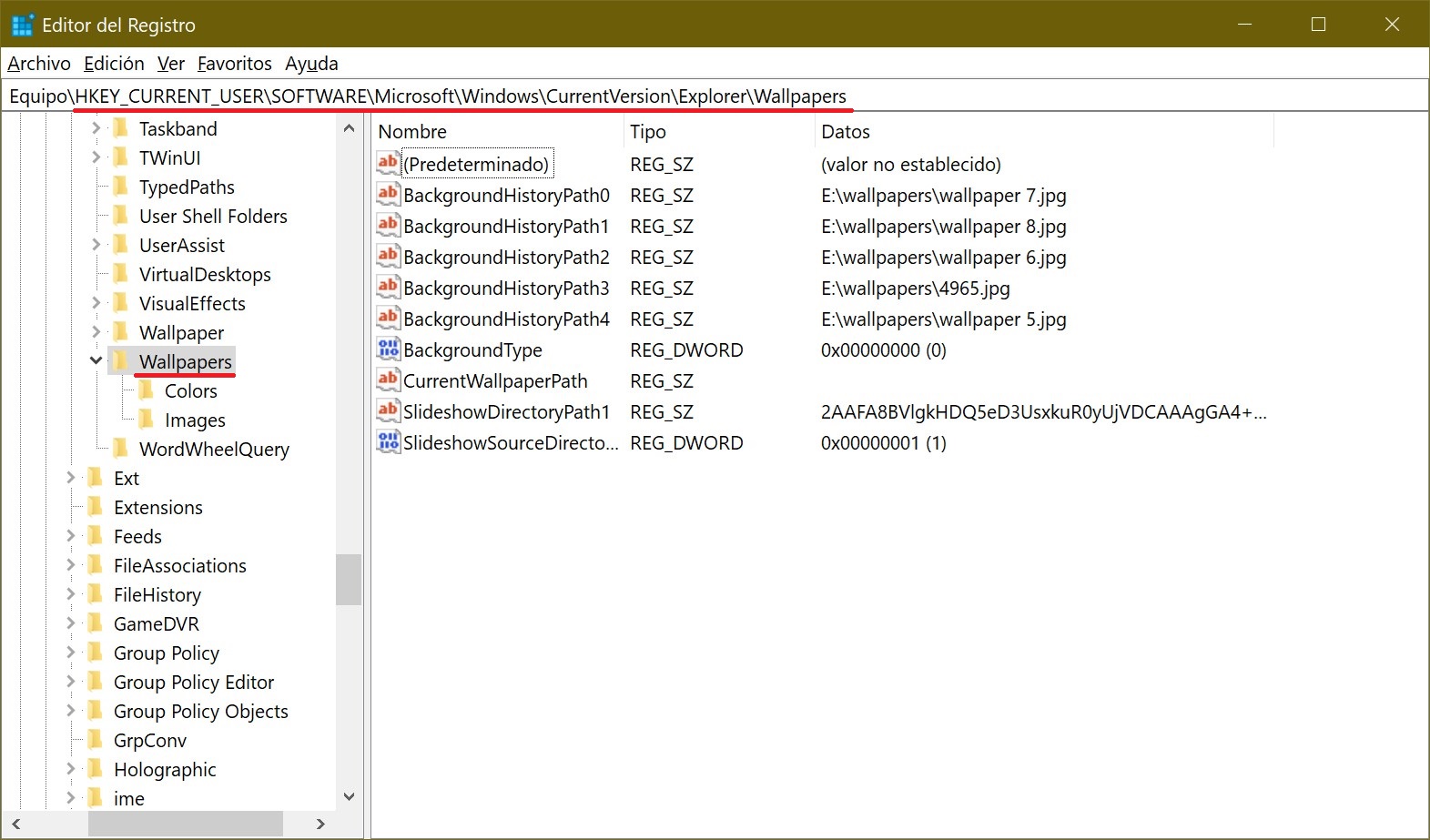
En la sección Wallpapers, verá varios parámetros en el lado derecho de la ventana. Los parámetros que nos interesan son BackgroundHistoryPath0, BackgroundHistoryPath1, BackgroundHistoryPath2, BackgroundHistoryPath3, y BackgroundHistoryPath4, que contienen las ubicaciones de las últimas cinco imágenes usadas como fondo de escritorio.
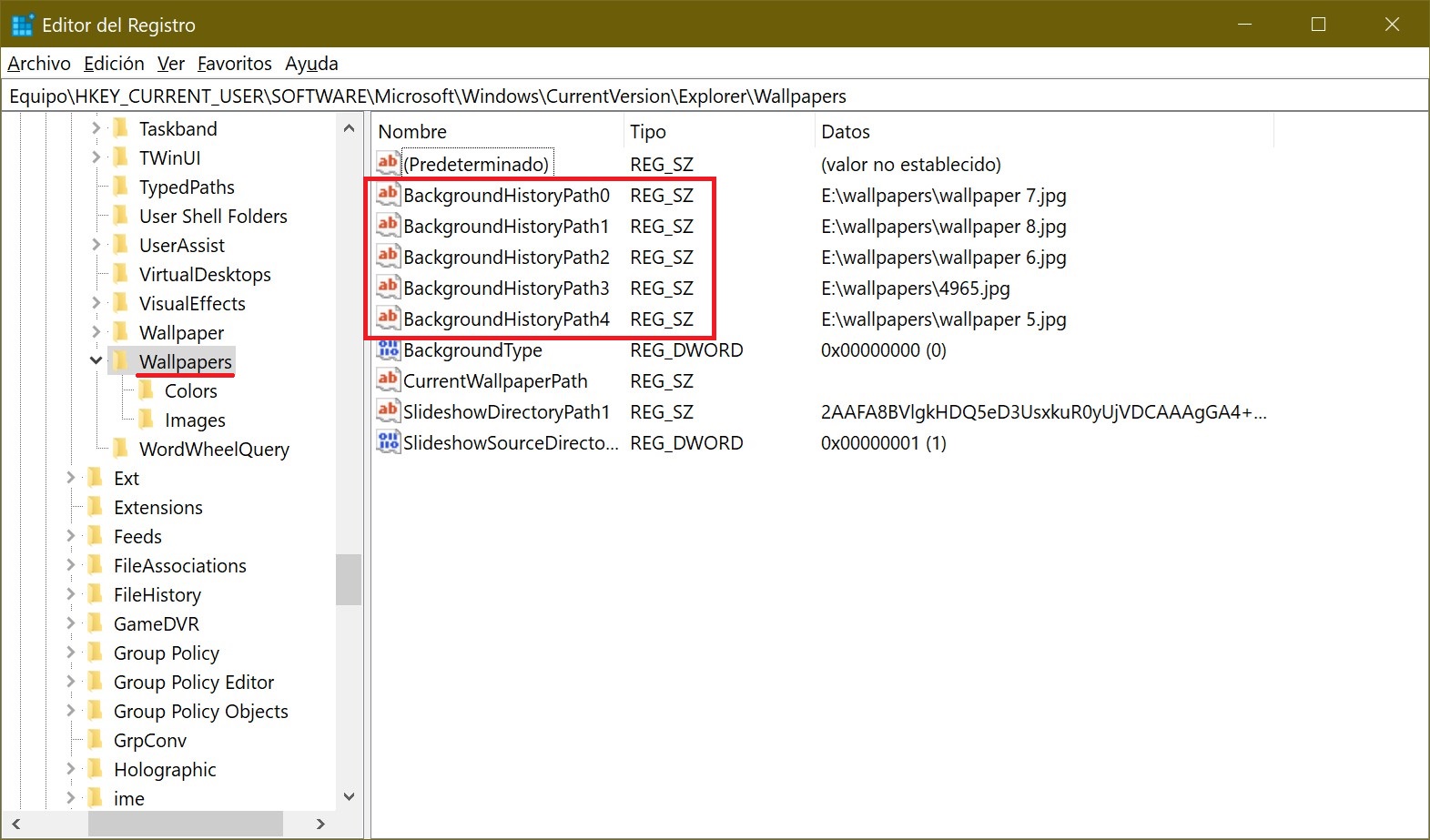
Dependiendo de qué imágenes quiera eliminar, debe borrar el parámetro correspondiente. Por ejemplo, haga clic derecho en BackgroundHistoryPath0, que es la primera imagen, o en BackgroundHistoryPath4, que es la quinta imagen, y en el menú contextual seleccione Eliminar.
También puede eliminar todas las imágenes a la vez, como se muestra en la captura de pantalla a continuación.
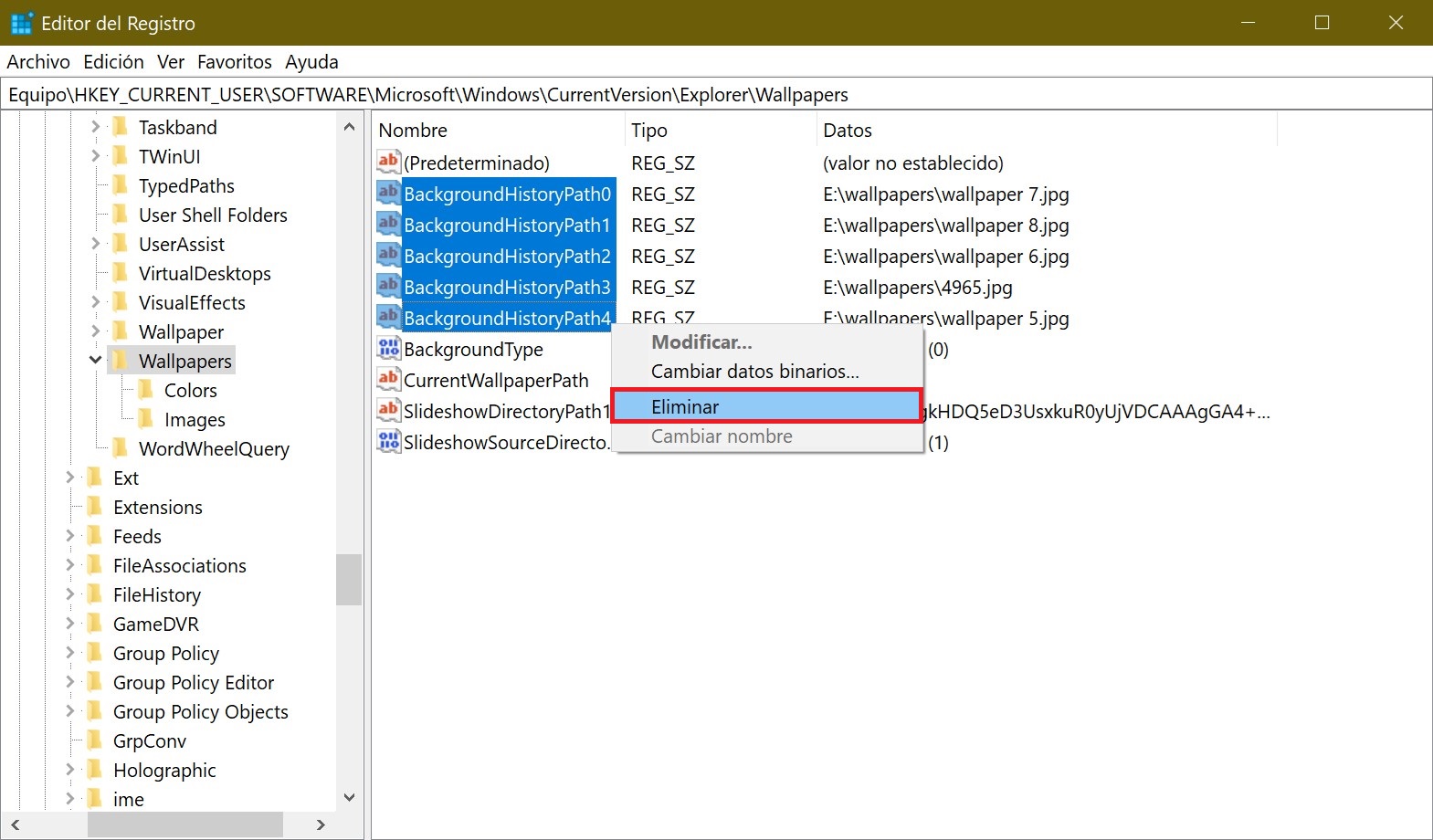
En la ventana de Confirmar la eliminación de valor, confirme la eliminación haciendo clic en Sí.
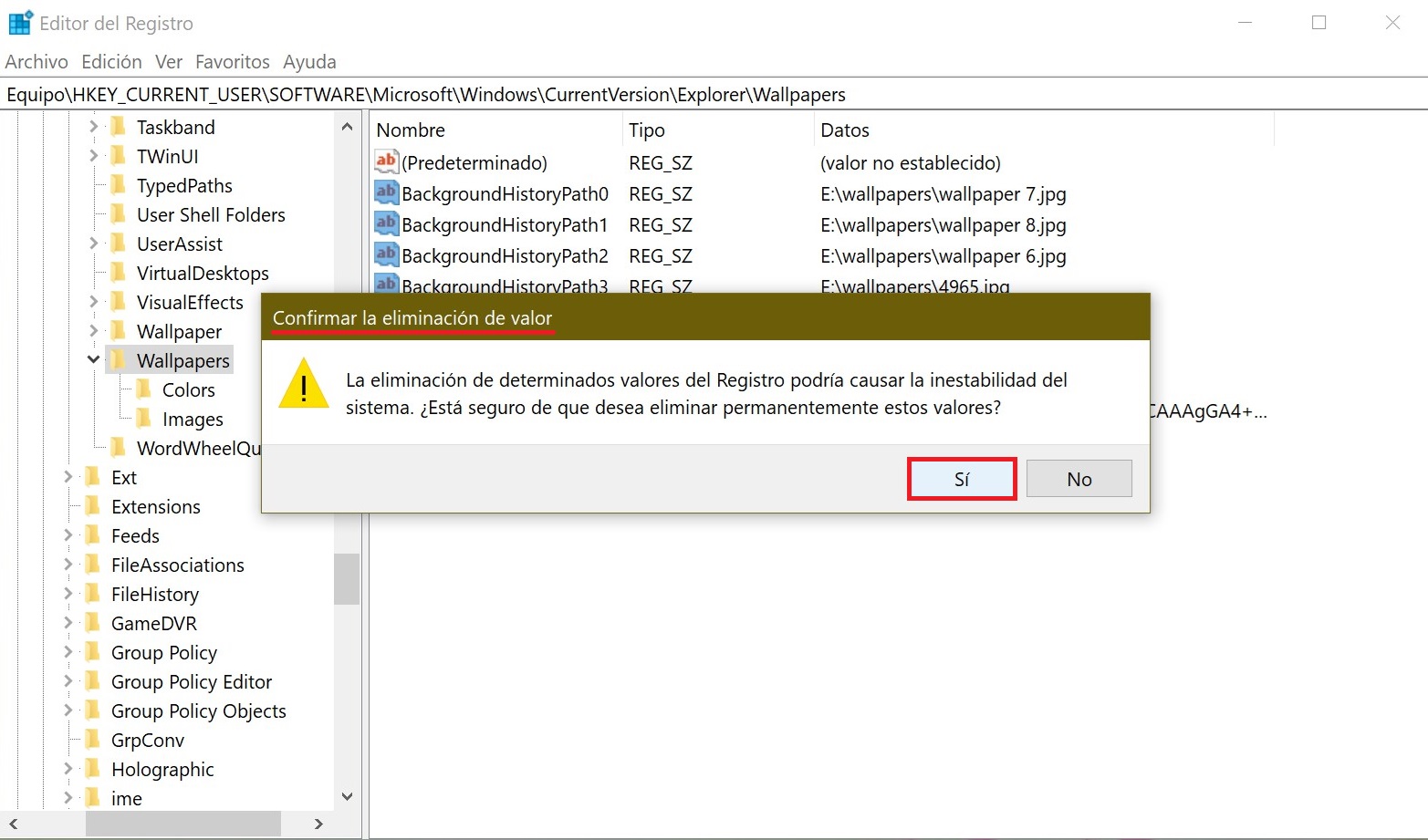
Cada vez que elimine algo del historial, Windows reconstruirá automáticamente los parámetros y los llenará con las imágenes predeterminadas del fondo de escritorio.
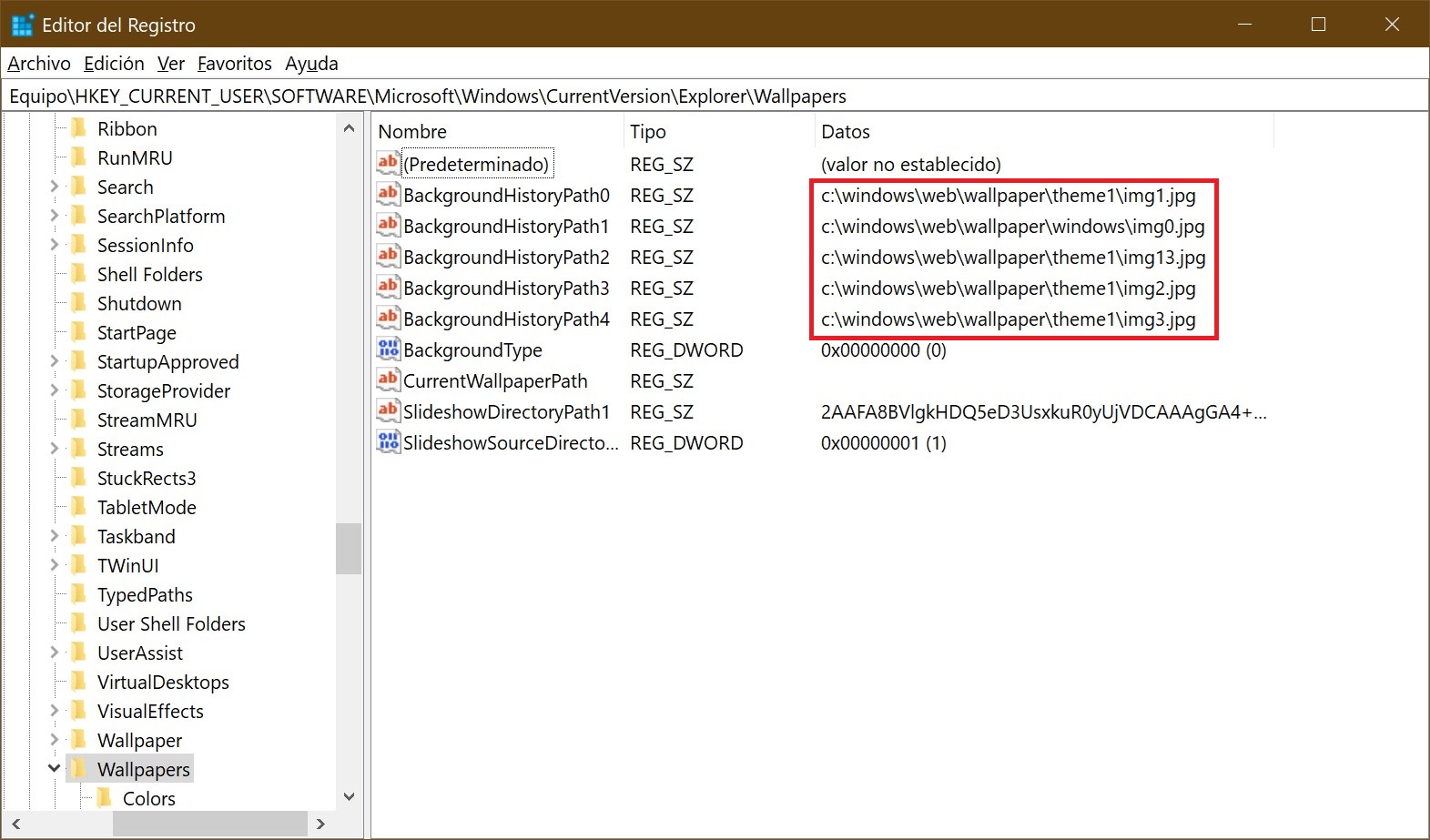
Cuando haya terminado, puede cerrar el Editor del Registro. También deberá cerrar la aplicación Configuración si estaba abierta para actualizar el historial. Si esto no funciona, cierre sesión o reinicie el Explorador de Windows para que los cambios surtan efecto.